ブログを作るとき、テーマは自分の強みで決まり。ブレてしまうと筆が止まってしまいます。

さぁ、これからブログを始めようとしているあなた、ブログ運営を継続していく上で、もっともシンプルで大切なことを教えます。
ズバリ、ブログのテーマを明確にする!です。
この記事では、ブログ運営に重要な要素をひとつだけ掘り下げて説明します。
テーマを決めかねている人に読んでほしい記事です。
ブログのテーマ
テーマとは、つまり「主題」のことです。
この記事では、ブログの魅力探求が主題であり、魅力を知ってもらうためにブログのことも知ってもらおう、ブログのテーマって大事だよって伝える、ということになります。
あなたがブログを運営していくために、読者に何を伝えたいのか?読者のどういった悩みを解決できるのか?それを記事にしていく必要があります。
あなたが日記を書いていくのであれば、それは相手がどう思うとか何を学ぶとかは気にしなくていいことですが、たくさんの人に読んでもらうブログを作るためには、読者にファンになってもらう必要があるので、読者目線で考えないといけません。
テーマを決めてアピールすることで、その属性をもった読者を誘引する効果があります。
テーマを決める意味
僕もそうでしたが、ブログを続けていく上で陥ってはいけない状態があります。
それは、「書くことがない」状態です。
いろんな人が同じようなことを言っていますが、その通りです。
書くことがないようなテーマでは、そもそも続けられません。
収益を狙ったテーマでいこうとして、それがあまり得意ではない分野の場合、長続きしません。
でも、すぐにテーマを決められない気持ちもわかります。
テーマを決めずに見切り発車は危険
テーマを決めきれない状態で無理にテーマを決めて進めてしまうのは非常に危険です。
ひとつ、方法があります。
練習しましょう!!
いきなりレンタルサーバー借りてワードプレスのようなCMSを導入して本格的に進めていくのではなく、このはてなブログのような、無料ブログで試してみるのもありです。
僕は、このはてばブログでこれを書きながら、ワードプレスのほうでメインの記事を書き進めていっています。
なんで、ブログふたつあるの?って思いましたか?
そうです、はてなブログで練習したからです。
はてなブログで練習した記事作成の時間や、ブログに関する設定や知識は無駄にはなりません。
いきなりテーマを決めずに本番で見切り発車は危険なのでやめましょう!
テーマ選びの基準
いろんな達人や諸先輩方が言っていることもありますが、僕が思うテーマ選びの基準は、あなたが歩んできた道にあると思います。
知らないこと、得意でないことは継続して書いていくのは苦痛なので、あなたの中に蓄積された知識を、視点を変えて、尺度を変えて、伝えていくのがいいと思います。
例えば、あなたはアルバイト経験が豊富で飲食業界、アパレル業界、コンビニ業界、派遣会社などで働いたことがあるとしましょう。
見る人によっては、定着せずに転々としてて意思が弱いだとかネガティブに思う人もいるかもしれません。
でも、視点を変えてみてください。
いろんなところで働いたことがあるということは、それだけいろんなことを知っているということ、比較することができるということです。
それは、強みになります。
今、あなたが得意なこと、人よりよく知っていることをテーマにすることを考えてみてください。
あとは、そのテーマにどういった切り口で記事を書いていくか、次の段階にすることができるようになります。
テーマが決まれば次は、、
テーマを主軸として、俯瞰して考えてみてください。
鳥の目、虫の目、魚の目を心がけてください。
鳥の目 → 俯瞰で全体を意識する
虫の目 → トンボのような複眼で多角的に見てみる
魚の目 → 物事の流れを意識する
僕のブログを例にあげて僕なりに説明すると、
鳥の目 → ブログに馴染みのない人もいるのでどのようにアピールするか
虫の目 → 日記で人気な人、アフィリで人気な人、いろんなブログを分析
魚の目 → 近年、ブロガーが増えていて、どんな背景があるのか
などです。
ブログ運営のモチベーション
最後に、ブログを続けていくためのモチベーションをどのように保っていくのかです。
ブログの記事作成は基本的に独りで作業します。
正直な話、誰も記事を読んでくれない時や、収益化が目的の人は収益が上がらないとモチベーションが下がってしまい、1年も続かずに辞める人が多いです。
せっかく始めたのに非常にもったいない!!
ハッキリと言います。
半年の間は収益化をあまり意識せずに記事投稿を楽しんでください。
楽しんだ先で、ご褒美が得られると信じて。
その頃には、ブログのこと、PVのこと、流入のこと、いろんなブログ全体のことがわかってきます。
まとめ
テーマがブレるとブログ自体のモチベーションが下がります。
まず、あなたの得意なテーマを選定して、無料ブログで練習しましょう。
レンタルサーバーを契約するのはその後でも大丈夫です。
続けていくためには、慣れることは必須です。
ひとりじゃありません。
コメントをくだされば応援に行きます。
一緒に頑張りましょう!!
ブログで不労所得生活をしようと決めたら、やらなければいけないことを簡単に教えます。

今回も、さらっと読める記事を書きます。
さらっと読めちゃうので、下のリンクをぽちっと押して下に進みましょう。
この記事では、将来、ブログで不労所得生活をするために、そうなるために、しなければならないことを書きます。
不労所得生活とは
文字通り、不労、つまり働かなくても、所得、つまり収入を得て、生活することです。
誰だって、働かずにお金をもらえる生活を一度は夢見ますよね?
ブログで不労所得生活をするためには、しなければならないことが実はたくさんあります。
かくいう僕も、ブログを開設していろいろと勉強するまでは、それが簡単にできるものだと思っていました。
ブログで収入を得るための仕組み
ブログを開設し、記事を投稿し、その記事をたくさん見てもらいPV数を多くし(PV=ページビューと言います)、広告リンクをたくさんクリックしてもらい、広告リンクからたくさん商品を買ってもらい、広告リンクからたくさんサービスを契約してもらうことで、それが収益となります。
そのためには、ブログに広告リンクを貼る必要がありますよね?
それがアフィリエイトです。
アフィリエイトの広告はASP(アフィリエイト・サービス・プロバイダ)に登録し、広告リンクのバナーを貰う必要があります。
例えば、有名なところでいうと A8.net(エーハチネット) です。
ちなみに、このブログはASPには登録していないので、上のリンクからあなたが登録まで進んだとしても、僕には収益は発生しません。
なので、気持ち程度にブログ村をぽちっといてくださいな。
他にも、物販アフィリに便利なかんたんリンクを作ることができる「もしもアフィリエイト」や、アプリ関連やアンケート系のアフィリが多い「Smart-C」、有名オンラインサービスや公式サイトに強い「バリューコマース」など、たくさんあります。
比較的、A8.netともしもアフィリエイトは審査が通りやすいですが、後に紹介したASPは記事の数によっては、審査を通してくれないときがあるので注意です。
あっ、ついでにリンク貼っときます~。
アフィリエイトから収益を得るためにすること
ブログで収益を得るためには、ASPに登録して、アフィリエイトの広告リンクを貼って、そこから物販購入もしくは契約で収益が発生するという仕組みはわかりましたね?
では、次は物販購入もしくは契約に繋げるためにどうするか、です。
そうです。ブログの記事を作るんです。
①物販であれば、商品を紹介して、買ってもらう。
契約であれば、サービスなどを紹介して、契約してもらう。
②ということは、その記事を見た人が100%成約してくれるわけではないので、成約率を上げるためにはたくさんの人に見てもらう必要があります。
③たくさんの人に見てもらうためには、質の高い記事を作る必要があります。
④質の高い記事を作るためには、その分野に詳しい必要があります。
⑤正しい情報で質の高い記事を作るのは、時間がかかります。
⑥もちろん、記事が1つでは検索されないので、たくさん作ります。
⑦成約率の低い記事をリライトしながら、新しい記事を作り続けます。
⑧情報が古くなれば、過去に書いた記事が使えなくなることがあります。
⑨新しい情報を仕入れながら、新たに勉強する必要が生じてきます。
⑩これは、、、不労所得生活というか、むしろ勤勉じゃね?
こんな感じです。今回は、SEO的要素を排除してさらっと書いています。
実際は、SEO、つまり、検索上位に入るために必要な要素を抑えておかないと、質の高い記事だけでは検索流入は見込めません。
これは、僕も勉強してまたアウトプットしますね。
ブログで不労所得生活は、、、
ここまで読んでみて、どうでしょうか?
「簡単ではなさそうだな、、、」ということがわかったと思います。
けど、僕はあえてブログデビューをオススメします。
なぜなら、僕は今ブログを作っていて楽しいからです!!
最初はけっこう大変です。このブログでもまだまだ説明しきれていませんが、勉強しなきゃいけないことがたくさんあります。
読みたい本もたくさんあります。時間もかかります。
けど、時間を有意義に使うことができている今、それが楽しいんです。
もし、ブログデビューで迷っている人がこの記事を読んでくださっていれば、これから一緒に頑張りましょう!!
ブログは孤独な戦いになりがちですが、ブログ仲間ができます。
たくさんの人と繋がることができます。
自分の世界を広げて、たくさんの世界に触れてさらに成長することができます。
コメントをくだされば、まだまだベテランには程遠いですが、アドバイスはできます。
どうか、一歩踏み出して、不労所得生活ではないけれども、副業収益を目指しましょう!!
あれ、、、?こんな熱いキャラだったかな?
好きなこと素直に書いてるだけなんで、温かい目で読んでください。
BlogMapに登録しよう。ヒトデ大先生が作ってくださった完全無料のブログサイトです。
読んでから登録に行ってね!
僕も登録しました!
ブログ界隈では絶大な支持を受けているヒトデ大先生達が、将来的なGoogle検索流入の減少に備えて、ブログ村やブログ人気ランキングサイト以外からも流入が見込まれるブロガーによるブロガーやブロガー好きのためのブロガーサイトである「BlogMap」を作ってくださいました。
年々、Googleからの検索流入が厳しくなってきていますので、こういったサービスは非常にありがたいし助かります。
いろんなブロガーさん達がいろんなジャンルとキーワードで記事を投稿しているので、いつかはキーワードも飽和状態となり、新規参入が厳しくなります。
やはり、ブログは読んでもらってなんぼなので、読んでもらうことでブロガーのモチベーションも上がり、記事も増え、ブログが賑わいます。
なので、この記事を読んでくださっているあなたも、僕の他の記事もちらっと読みながら、そして、右にあるバナーもぽちっと押していただいて、下のリンクからBlogMapに登録に行きましょう!
ここから登録へ
登録のため用意するもの
基本設定
- ニックネーム
- アイコン画像
- ヘッダー画像
- プロフィール紹介文
ブログ設定
- ブログタイトル
- ブログURL
- ブログの紹介文
- ブログのヘッダー画像
- 連携するSNSアカウントID
- おすすめの記事のURL(3つまで)
ブログカテゴリ設定
大カテゴリと小カテゴリ分類で、3つまで登録できるよ!
ブログ投稿はパソコンがなくてもできます。でも、始める前に考えて。継続するために、どこでどうやって記事を書くのかは重要です。

ブログをこれから書く人にとって、どうやってブログを書くのか?は重要です。
今は、デバイスが充実しているのでとても便利になっています。
継続してブログ記事を書いていくためには、自分の生活の中で、かつ無理のない範囲で記事作成の作業時間を確保しないと!
この記事では、ブログ運営の準備編として、どんなデバイスでブログを書くのか、何を準備すべきか、それぞれメリットデメリットをさくっと紹介します。
スマートフォン(iOS・Android)
スマホの機種にもよりますが、最近のスマホのほとんどの機種で、ブログ作成ツールとして無料で使えるスマホアプリがあります。
例えば、はてなブログでは、読者になった記事の閲覧はもちろん、自分のブログの基本設定の変更や記事の作成までほとんどの機能をブラウザと変わりなく使うことができます。
はてなブログの機能についているアクセス解析もアプリで使えて便利です。
他にも、アメーバブログアプリやワードプレスアプリなど、多数あり。
メリット
デメリット
- Wi-Fi接続していないときは通信容量をけっこう使う
- バッテリー消費を気にする必要がある
- 画面が小さいので、HTMLの編集はしにくい
タブレット(iOS・Android)
タブレットでは、GoogleChromeをインストールしてブラウザベースで記事作成する方法と、スマホアプリがタブレットにも対応しているのでアプリを使う方法があります。
併せてあった方がいいもの
- 角度がつけられるケース
- 無線の物理キーボード(iOSだとマジックキーボード推奨)
- 充電器(出先で記事作成中に電池切れにならないように)
- タッチペン(Apple Pencil推奨)
メリット
- いつでもどこでも使える
- スマホより画面が大きく見やすい
- 複数ブラウザでも表示しやすい
デメリット
- スマホより重い
- 画面上に表示されるキーボードでは打ちにくい
- 音声入力はやりにくい
ノートパソコン(WindowsかMacOS)
ノートパソコンでは、GoogleChromeのブラウザで記事作成をすることになります。スマホアプリのようなものがなくても、ブラウザで全てのことができます。
ただ、ノートパソコンって、基本、横長なんです。記事は縦に書いていくので、横長より縦長のほうがいいので、別モニターを追加することをオススメします。
また、ストレージがHDDだと起動は遅いし発熱するし電気くうわなんで、速い軽い省エネのSSDがいいです。
併せてあった方がいいもの
- 19インチ以上のモニター(d-sub接続で十分)
- できればHDDじゃなくSDD
- 無線マウス

ちなみに、↑がd-subのコネクターです。
メリット
- レスポンスもよく使い勝手がいい
- 物理キーボードはやはり打ちやすい
- モニターを追加すれば2画面で作業ができる
デメリット
デスクトップパソコン(WindowsかMacOS)
デスクトップともなると、自宅で記事作成する前提です。こちらもHDDでなくSSD推奨です。
併せてあった方がいいもの
- 19インチ以上の追加モニター(d-subかHDML)
- 無線キーボードと無線マウス
メリット
- 画面がノートより縦に長いので記事全体を見ながらできる
- キーボードが広く打ちやすい
- モニターを追加すれば2画面で作業ができる
- 拡張性が高い
デメリット
- 持ち運びできない
- コンセント電源が必要
- ネット接続必須
まとめ
いかがでしたか?ちなみに僕は、スマホに書きたいことをメモしておいて、自宅のWindowsノートパソコンで手打ちで入力しています。
ノートパソコンは、横長の画面で上下の文章が読みにくいので21インチのモニターをd-subケーブルで接続して追加モニターとして使っています。
デスクトップ画面で右クリック → ディスプレイ設定 → 「複数のディスプレイ」のプルダウンで「表示画面を拡張する」で追加モニターとして使えるようになります。(Windows10の場合)
その上の「ディスプレイのカスタマイズ」で追加モニターをどの位置に置いているのか設定します。
設定を反映させたら、マウスのカーソルをメインモニターから追加モニターのあるほうに動かしてみて、追加モニターのほうまでカーソルが動けばOKです。
追加モニターのほうに開いているブラウザやアプリをドラッグすれば、大きく見やすい画面で同時作業ができるので便利です!
アクセス数を増やすためにブログランキングサイトに登録しよう。集客だけでなく、SEOにも効果的。おすすめはここ
自分のサイトにアクセスしてもらう経路はたくさんあります。
この他にも、ブログ開設してすぐからでも、自分からアプローチできて集客だけでなくSEO効果も見込める方法があります。
ブログランキングサイトへの登録です。
簡単に登録できるので、すぐに登録して、バナーも貼ってしまいましょう。
- ブログランキングサイトとは
- 3つのブログランキングサイトに登録
- にほんブログ村
- 人気ブログランキング
- FC2ブログランキング
- ブログランキングサイト登録方法
- ブログランキングサイトはSEOに効果的
- まとめ
ブログランキングサイトとは
その名の通り、いろ~んな人のブログをカテゴリー別にランキング形式で紹介しているサイトのことです。
ブログを見ていると見かける ↓ のようなバナーを押すと、そのブロガーさんを応援することができます。
同じブロガーとして、このバナーを見かけたら積極的に応援してあげましょうね!
ちなみにこのバナー、自分でクリックしてもランキングに影響します。
なので、あなたがバナーを作ったら、毎日自分で押しましょう!
でも、1日1カウントまでですよ~。
ブログランキングサイトといっても、たくさんあります。
その中でも、このはてなブログ内でもランキングがあるように、ライブドアブログなど、ブログ会社が運営するランキングサイトは、別サイトのブログは登録できないので諦めて注意してください。
じゃあ、どんなランキングサイトに登録するのか?
ブログ全般を扱っている一般のランキングサイトに登録するのです。
僕のサイトでも登録している、「にほんブログ村」や「人気ブログランキング」はどんなサイトでも審査に通過することで参加できます。
そうです、一応審査があります。
審査といっても、アドセンスのようにハードルが高いわけではなく、とても優しい審査です。きっと、菩薩です。僕のサイトは記事ひとつで審査通過させてくれました。
にほんブログ村さん、寛大な御心、感謝しております。
3つのブログランキングサイトに登録
ここまで読んだあなたなら、もう登録する気になってますよね?
ブログランキングサイトは次の3つのサイトに登録すれば基本的にOKです。
有名どころなので、むしろ他は要りません。
にほんブログ村 同一アカウントで複数サイト登録OK
人気ブログランキング サイトの数だけアカウント作成
FC2ブログランキング 同一アカウントで複数サイト登録OK
にほんブログ村

登録サイト数もカテゴリー数もめちゃくちゃ多いので、登録して記事をあげれば、PV数は確実に見込めます。
3つのランキングサイトの中では一番審査が厳しいと言われていますが、よっぽどでない限りは審査は問題なく通ります。
人気ブログランキング
登録ブログ数ナンバーワンのトップランキングサイトです。
名前もシンプルなので、ブロガーでない一般の人はこっちを検索する人が多いのかも。
にほんブログ村がブロガー→ブログなら、人気ブログランキングは、一般→ブログの橋渡し的効果がありそうです。
FC2ブログランキング
FC2はブログランキングよりも他のサービスで有名です。
とりあえず、登録しときましょう。
ニッチなジャンルを扱っている人はぴったりのカテゴリーがあるかも。
ブログランキングサイト登録方法
準備するものは次の6つ。ブログ開設している人なら手打ちでもコピーでもすぐできますね。
- 登録用メールアドレス
- ログイン用パスワード
- ブログタイトル
- ブログのURL
- ブログの紹介
- 登録するカテゴリー
- ランキングサイトから、新規登録へ進む
- 仮登録でメールが届く
- 本登録へ進む
- 自分のブログのカテゴリーを選択して登録する
ちなみに、ランキングサイトの IN はブログからバナーをクリックされた回数、OUT はランキングサイトからブログをクリックされた回数です。
ブログランキングサイトはSEOに効果的
ブログランキングに登録することで、ランキングサイトに自分のブログリンクが貼られ、(被リンクと言います)検索エンジンからの評価が上がります。
こういった、少しずつの積み重ねがSEOに影響します。
まとめ
ブログを見てもらうためには、検索流入を意識してタイトルへのキーワード選定も有効だが、サイトへの流入は検索流入だけじゃないので、多方面からのアプローチが必要。
ランキングサイトに登録することによって、同じカテゴリーの人のブログも見つけやすくなるので、勉強にもなる。
デメリットは特にありません!
今すぐ登録っ!!
ブログで収益化を目指すならGoogleアカウントは必須。理由とアプリを紹介します。GoogleフォトとGoolgeアナリティクスは絶対使いましょう。
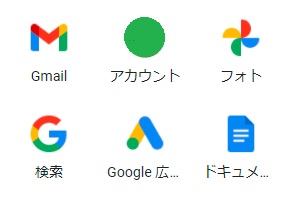
これから、ブログを開設して記事を投稿、そして、収益化を目指す人も、そうでない方も、Googleアカウントを作るべきです!
この記事を読むとGoogleアカウントで何ができるのか、詳しくわかりますが、Googleアカウントを作ってからもう一度きてもらうと、よりわかりやすいです。
このまま、新しいタグで早速Googleアカウントを作って、理由を確かめながら進んでくださってもOKです。
この記事は、スマホ・タブレット・パソコン、または、僕のように場所によってデバイスを使い分けてブログ記事を作成する全ての人が準備したほうがいいことです。
紹介するアプリやサービスは、全て無料です。
安心して、インストールしましょう。
- ビジネス用メール(Gmail)
- クローム(ブラウザ)
- フォト(ブログ貼付用)
- ドキュメント(下書き用)
- マップ(地図埋め込み)
- アナリティクス(アクセス解析)
- サーチコンソール(SEO分析)
- アナリティクスとサーチコンソールの違い
- Bingウェブマスターツール(SEO分析)
- まとめ
ビジネス用メール(Gmail)
ブログで収益化を目指すなら、何をするにもメールアドレスが必要になります。
例えば、ブログ開設、アフィリエイトサイトへの登録、SNSのアドレス認証などなどです。
スマホキャリア回線のメールアドレスでは、先でキャリアを変えたときにアドレスも変わるので変更がとてもめんどくさいんです。
iPhoneユーザーであればicloudメールもありますが、こちらも利便性の点で使い勝手がいいわけではなく、GoogleのGmailなら、スマホアプリでもメールが確認でき、整理もしやすく、もちろんブラウザでも見やすいです。
※ブラウザ=iPhoneでいうSafari、AndroidでいうChromeです。要はいろんなページを見るためのサイト閲覧ソフトのことです。
クローム(ブラウザ)
マイクロソフトのWindowsを使っている方でしたら、Internet Explorerか、Edgeでしょうか?
Inernet Explorerはマイクロソフトのサポート切れの期限がありますので、早急にGoogleChromeに移行すべきです。
こちらも、インストールがまだの方はすぐにしちゃいましょう。
ちなみに、Edgeで慣れている人も、できればこの機会にクロームに移行したほうがいいです。
理由は、はてなブログでも、WordPressでも、Edgeだと不具合が確認されているかです。
クロームでは、Gmailもすぐに開けますし、次に説明する機能も便利です。
フォト(ブログ貼付用)
Googleフォトは、スマホアプリでもブラウザでも使えます。
そして、スマホアプリでもブラウザでも同じ画像を確認して、ブログの記事に貼り付けることができます。
はてなブログでは、記事編集画面の右側のサイドバーから追加できます。
ブログ編集時に、ブログ側のフォルダに貼り付け用の画像をいちいちアップロードするのはとてもめんどくさいので、Googleフォトと連携しておけば、時間短縮できます。
また、ブログ用に無料素材をたくさん保存することになるので、「あの画像どこに保存したっけ?」みたいなことを回避できます。
ちなみに、スマホアプリでGoogleフォトをインストールすると、スマホ本体に保存されている画像のアクセス権を許可することになりますが、Googleフォトにアップロードするかは選択できるので、安心してください。
いきなり全画像アップロードされたらびっくりしますよねww
ドキュメント(下書き用)
ブラウザでも、アプリでも使うことができる文書作成ソフトです。
ブログ記事の下書きを作ったりするときに使えます。
僕は、記事の下書きをするときに、はてなブログのアプリやWordPressのアプリを使っていて、何度か保存せずにアプリを終了してしまうときがあり、それ以来下書きはGoogleドキュメントでやっています。
文字を書いたり、消したりすれば、すぐに保存してくれるので助かってます。
マップ(地図埋め込み)
Googleマップは言われずとも使っている人は多いと思いますが、ブログでは、地図を埋め込んだりすることがあります。
下のように、場所を検索して、共有→地図を埋め込みでHTMLが表示されるので、まるごとコピーして記事に貼り付けるだけで地図の埋め込みができちゃいます。
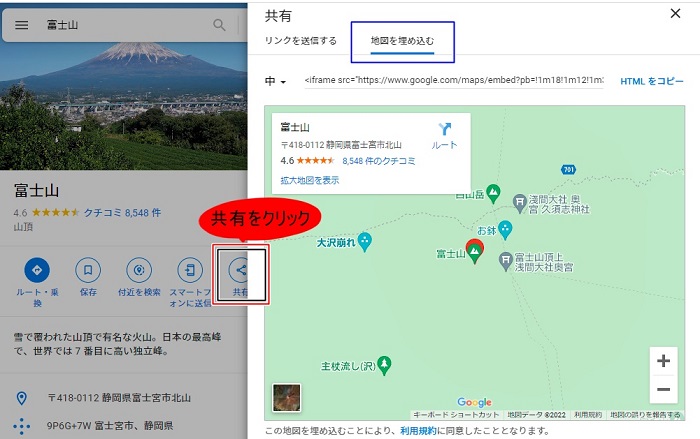
アナリティクス(アクセス解析)
ブログを開設したら、ブログへのアクセスが何のデバイスから、何人、どこから、何を見て、どのくらい滞在したのか?データを収集・分析して改善していかなければなりません。
Googleアナリティクスは、無料で使えるので、必ず使って、ブログ運営に役立ててください。
Googleアナリティクスの設定は、少しわかりにくいので、別の記事をご用意します。
Googleアナリティクスでは、どのページにアクセスが多いのかなどを確認することができますが、初めて見ると情報量が多すぎて処理できません!
僕も最初見たときは頭の上に???が飛び散りました。
設定だけをして、ゆっくり慣れていきましょう。
Googleアナリティクスの設定は少し複雑で、次のような手順です。(Googleログイン前提)
- 測定を開始
- アカウント名入力(任意なので自分にわかりやすく)
- データ共有オプションの設定(全てチェックでもOK)
- GA4プロパティの設定(プロパティ名任意、日本と日本円に設定)
- 詳細オプションを非表示をクリックし、ユニバーサルアナリティクスプロパティの生成をオンにする。
- ブログのURLを入力
- GA4とユニバーサルアナリティクスプロパティの両方を作成
- ビジネス情報を入力
- 利用規約に同意
- トラッキングIDをコピー(UA-●●●●●●●)
- はてなブログ 設定→詳細設定→分析ツールにペースト
- WordPressでは、テーマによって設置方法が変わります
設定が終わったら、自分で閲覧してみてアクセスのデータがちゃんと取得できているか確認しましょう!
サーチコンソール(SEO分析)
こちらも、アクセス分析に役立つツールですが、特にSEOのパフォーマンスを向上させるための情報収集に役立ちます。
Googleアナリティクスの設定が済んだら、そのままGoogleサーチコンソールの設定もしてしまいましょう!
Googleサーチコンソールの設定手順は以下のとおりです。
- 今すぐ開始
- URLプレフィックスに自分のサイトURLを入れて次へ
- 所有権の確認
- 完了です。
設定が終われば、後日、自分のサイトがどのような属性から流入があるのか確認しましょう。
アナリティクスとサーチコンソールの違い
一番大きな違いは、Googleアナリティクスはサイトに訪れたユーザーの動きがわかり、Googleサーチコンソールは、サイトに訪れるまでのユーザーの動きがわかります。
それぞれにできることは下に抜粋しました。
アナリティクス
→どのページの閲覧が多いのか?
→ユーザーのサイト滞在時間は?
→どんなデバイスで見ている?
→同じユーザーの再訪回数は?
→Googleサーチコンソールと連携した分析
サーチコンソール
→どんなキーワードで検索された表示したのか?
→検索順位はどのくらいか?
→サイトマップを送信して検索で見つけてもらいやすくする
→URL検査でGoogle検索エンジンに登録されているかどうか確認
Bingウェブマスターツール(SEO分析)
Bing=マイクロソフトの独自サーチエンジンで、Edgeで検索するとこれです。
Google検索の数%ではありますが、Bingからの流入に効果がある(かも)ので登録しておいて損はないです。
Googleアカウントでログインして利用すれば、Googleサーチコンソールから情報を共有してくれるので、数分で登録は終わります。
設定手順は簡単で、すぐに終わります。
まとめ
ブログ運営を継続していくためには、記事作成以外にかける時間を極力減らし、記事作成については効率を上げて、できるだけ負担を軽くしたほうが楽しんで書くことができます。
僕は、こういった設定や分析はするのも見るのも好きなので、わからないなりに上手くいくと嬉しかったりしますが、もちろんそうでない人もいると思うので、めんどくさいよって人は紹介したアプリとサービスをうまく使って、効率化しましょう!
